Reklama
Pre väčšinu používateľov Apple je najlepšou aplikáciou na zaznamenávanie poznámok Apple Notes. Od iOS 9 Apple Notes sa skutočne stal skvelým systémom vytvárania poznámok. Synchronizácia iCloud je konečne spoľahlivá, aplikácia sa ľahko používa a integruje sa so všetkým, od Siri po Apple Pencil.
Je to však skladová aplikácia Apple s očakávanými obmedzeniami. Nájdete tu všetky základné funkcie, ako sú kontrolné zoznamy, zdieľané poznámky a formátovanie, ale nič viac. Nezahŕňa funkciu značiek pre organizáciu, žiadnu úroveň prispôsobenia ani výkonné možnosti exportu.
Ak chcete niečo viac ako Apple Notes, mali by ste sa pozrieť na Bear, dostupného pre iPhone, iPad a Mac. Pozrime sa, prečo vyhrá Bear Notes vs Súťaž Apple Notes.
Stiahnuť ▼: Bear for iOS | MacOS (Zadarmo, dostupné predplatné)
1. Chuť a dizajn
Čo je také zvláštne na medveďovi? Jedným slovom: chuť. Aplikácia je premyslene navrhnutá a prichádza s poľskou úpravou, ktorú by ste od produktu Apple očakávali. S Bearom to nie je ani tak o funkciách, ako o zážitkoch s poznámkami.
Premyslený dizajn je ťažké nájsť. Dokonca ani populárne aplikácie, ako Evernote a OneNote, ich priority neuprednostňujú.
Na povrchu je Bear veľmi jednoduchý. Ale akonáhle začnete skúmať ponuky, uvedomíte si, aký rozsiahly je Bear. Aplikácia má základné funkcie, ako sú značky, ale je tu aj vynikajúci akčný panel drag and drop, podpora automatizácie a mnoho ďalšieho.
Medveď nie je pre každého. Ak však súhlasíte s filozofiou dizajnu spoločnosti Bear, okamžite to pochopíte. Jediným spôsobom, ako to povedať, je skúsiť to.
2. Native Markdown Support

Ak ste sa už niekedy vážne zaoberali zlepšovaním procesu písania, musíte sa stretnúť s Markdownom. Markdown je jednoduchý formátovací systém Čo je Markdown? 4 dôvody, prečo by ste sa to mali naučiť terazUž vás nebaví editory HTML a WYSIWYG? Potom je Markdown odpoveďou bez ohľadu na to, kto ste. Čítaj viac to odstraňuje škaredé panely nástrojov. Namiesto toho formátujete text pomocou modifikátorov priamo v textovom editore. Napríklad, zalamovanie textu dvoma hviezdičkami je tučné.
Ak ste v tomto nováčikom, Bear to skutočne uľahčuje začať používať Markdown Učenie Markdown: Píšte pre web, rýchlejšieMarkdown je najlepší spôsob písania obyčajného textu, ale stále vytvára zložité dokumenty. Na rozdiel od HTML alebo LaTex sa napríklad Markdown dá ľahko naučiť. Čítaj viac . Klikni na pero a zobrazí sa vám zoznam všetkých dostupných možností formátovania. Vľavo uvidíte skratky Markdown a na pravej strane nájdete klávesové skratky. Je skvelé, že aj keď používate klávesové skratky, Bear v editori povolí zvýraznenie syntaxe Markdown.
3. Tagy

Namiesto priečinkov má Bear systém označovania. Kdekoľvek v poznámke jednoducho zadajte znak libry (#) a napíšte svoju značku. Niečo ako #práca je napríklad značka. Značka sa okamžite zobrazí na bočnom paneli. Chcete byť konkrétnejší? vyskúšať # Práca / email. Použitím lomky sa vytvorí vedľajšia značka. Ak chcete používať viacslovné značky, na oboch koncoch zabalte kohútik znakmi libry.
Kliknutím na značku na bočnom paneli zobrazíte všetky súvisiace poznámky. Ak je to vhodné, vyberte rozbaľovaciu ponuku vedľa tejto značky, aby sa zobrazili všetky podstránky.
4. Prepojovacie poznámky
Pomocou tejto malej funkcie môžete zmeniť Beara na svoju osobnú wiki.
Začnite zadaním dvojitých zátvoriek a potom napíšte poznámku, s ktorou chcete prepojiť. Automatické dopĺňanie vám pomôže, keď zadáte niekoľko písmen. Ak chcete dosiahnuť rovnaký účinok, môžete do textu vložiť odkaz na poznámku.
5. témy



Užívatelia aplikácie Bear Pro si môžu vybrať z výberu z 10 tém. Pre milovníkov temného režimu by to mohlo stáť cenu samotnej aktualizácie, pretože Bear má niekoľko veľkých temných tém. Neexistuje žiadna čierna téma OLED pre používateľov iPhone X., ale Dieci sa blíži.
6. Panel formátovania na zariadeniach iPhone a iPad

Písanie v Markdown na softvérovej klávesnici nie je obzvlášť plynulý zážitok, a preto je formátovacia lišta Beara tak šikovná.
V hornej časti klávesnice sa nachádza vodorovne sa posúvajúca rada klávesových skratiek. Jediným klepnutím môžete spustiť kontrolný zoznam, vložiť ho do odkazu Markdown alebo dokonca zadať značku s užitočnou možnosťou automatického dopĺňania.
7. Ľahký export



Užívatelia aplikácie Bear Pro si môžu vybrať z ponuky možností exportu. V súčasnosti môžete exportovať textové poznámky vo formáte HTML, DOCX, RTF, PDF, Markdown a dokonca aj JPG.
Ako by ste očakávali, PDF, ktoré generuje Bear, je krásne (aj keď samostatné možnosti stylingu pre export PDF by boli pekné). Môžete dokonca exportovať text ako obrázok.
8. Inteligentné rozšírenia


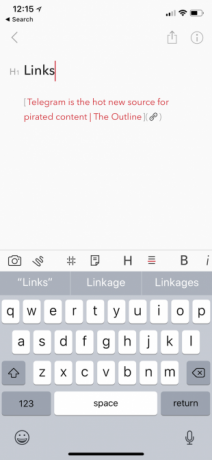
V systéme iOS má Bear vlastné natívne rozšírenie. Pomocou rozšírenia môžete rýchlo pridať ľubovoľný text alebo obrázok do poznámky Medvede. Ale to nie je všetko: rozšírenie Bear je o obsahu, ktorý zdieľate, inteligentné.
Povedzme, že zdieľate webovú stránku od spoločnosti Safari s poznámkou o medveďovi. Okrem možnosti vložiť alebo pripojiť poznámku máte tiež možnosť zahrnúť názov aj odkaz na stránku.
V skutočnosti môžete importovať celý obsah stránky do novej poznámky o medveďovi. Funguje to prekvapivo dobre. Stratíte na obrázkoch, ale text dostanete so všetkými odkazmi a správnym formátovaním. Pre ľahký import ponúka Bear tiež rozšírenia pre Safari, Chrome a Firefox.
9. Preplňovaný drag-and-drop



Medveď je pripravený na iPad. Nielen, že podporuje Split View a drag-and-drop medzi aplikáciami Najlepšie aplikácie drag and drop pre iPady so systémom iOS 11Aplikácie drag and drop dorazili do iPadu a táto zdanlivo jednoduchá funkcia odstraňuje niektoré z najväčších frustrácií a približuje sa k tomu, že sa jedná o „skutočný“ počítač. Čítaj viac , má dokonca aj svoju vlastnú funkciu drag and drop. Keď pretiahnete jednu alebo viac poznámok zo zoznamu, v dolnej časti obrazovky sa zobrazí nový panel Akcie.
Sem vložte poznámky a uvidíte zoznam akcií, ktoré môžete s poznámkami urobiť. Patria sem pripínanie poznámok a ich presunutie do koša, ako aj duplikovanie, zlúčenie, zdieľanie a export.
10. Integrácia pracovných postupov



Automatizačná aplikácia spoločnosti Apple Workflow Ste v automatizácii iOS noví? 10 pracovných postupov, ktoré vám pomôžu začaťVedeli ste, že na svojom iPhone môžete automatizovať mnoho bežných úloh pomocou jednoduchej aplikácie s názvom Workflow? Čítaj viac má podporu pre Bear. V súčasnosti podporuje šesť akcií, ako je vyhľadávanie v medveďovi, otváranie medvedej poznámky, pridávanie k medvedej poznámke a získavanie obsahu z medvedej poznámky. Pomocou týchto akcií si môžete vytvoriť svoje vlastné pracovné postupy v závislosti od vašich potrieb.
Otvárate notu Bear niekoľkokrát denne? Nech je to skratka na ploche. Na druhej strane môžete vytvoriť pracovný postup, pomocou ktorého získate obsah z konkrétnej poznámky o medveďovi a pošlete ju do správy úloh alebo do e-mailovej aplikácie, všetko bez toho, aby ste Bear otvorili.
Stiahnuť ▼: Bear for iOS | MacOS (Zadarmo, dostupné predplatné)
Alternatívy k poznámkam pre medvede
Ako ste už dúfali videli, Bear je jednoduchá aplikácia zameraná na písanie poznámok v obyčajnom texte. To znamená, že to nie je pre každého.
Ak hľadáte niečo so štruktúrou priečinkov, množstvom prispôsobení a inteligentnými funkciami, ako je rozpoznávanie reči na text alebo písanie rukou, musíte hľadať inde. Vyskúšaj Evernote, Zoho Notebookalebo Google Keep miesto.
Záverečné myšlienky o poznámkach o medveďoch vs. Apple Notes
Ak potrebujete Bear používať iba na jednom zariadení, je to navždy zadarmo. Ak však chcete používať funkciu synchronizácie (ktorú budete pravdepodobne), budete potrebovať predplatné Bear Pro. To stojí 1,50 dolárov mesačne alebo 15 dolárov ročne. Môžete tiež získať týždennú skúšobnú verziu Bear Pro, aby ste zistili, či je to pre vás to pravé.
Každý pracuje inak, takže neexistuje žiadna najlepšia aplikácia na zapisovanie poznámok. Či už používate Bear alebo sa rozhodnete pre alternatívu, môžete využiť naše tipy na efektívnejšie zapisovanie poznámok Príliš Lazy na zapisovanie poznámok? Namiesto toho vyskúšajte tieto rýchlejšie informačné tipyExistuje niekoľko skratiek, pomocou ktorých môžete zachytiť všetko od prednášok po zápisnice zo stretnutí až po zoznamy úloh. Pozrime sa na niektoré z týchto skratiek dnes s týmito tipmi na rýchlejšie zapisovanie poznámok. Čítaj viac .
Khamosh Pathak je autor na voľnej nohe pre technológiu a User Experience Designer. Keď ľuďom nepomáha využívať to najlepšie zo svojej súčasnej technológie, pomáha klientom navrhovať lepšie aplikácie a webové stránky. Vo svojom voľnom čase ho nájdete v komediálnych špeciáloch na Netflixe a znovu sa snažíte prejsť dlhou knihou. Na Twitteri je @pixeldetective.

